Premiereで編集前にする設定
Premiereの初期設定は全くもって親切ではないです。
むしろ知らなければ設定できません。
そんでもって後から変更しようとしてもやり直しになったりします
確実に設定しましょう!
※ テレビ業界などのプロ向けの設定になります。用途によって最適解は変わります。
起動時の画面

一般タブ→レンダラーは選択肢として出てくるならば
Winの人は[cuda]
Macの人は[OpenCL]を選びましょう
[Metal] はまだトラブルも多いようです。High Sierraから高速化しているという話もありますので、環境によりますね
[ソフトウェア処理]しかでない場合はソフトウェア処理を選択してください
[ソフトウェア処理]は動作がかなり重くなるのである程度は覚悟してください
タイトルセーフエリアは10% アクションセーフエリアは5%に設定します
これによりセーフティーの90%と95%が確認できるようになります
ちなみに現在のテロップセーフティの規格は
テレビ朝日が95%、その他の放送局では90%が主流となっています
スクラッチディスク
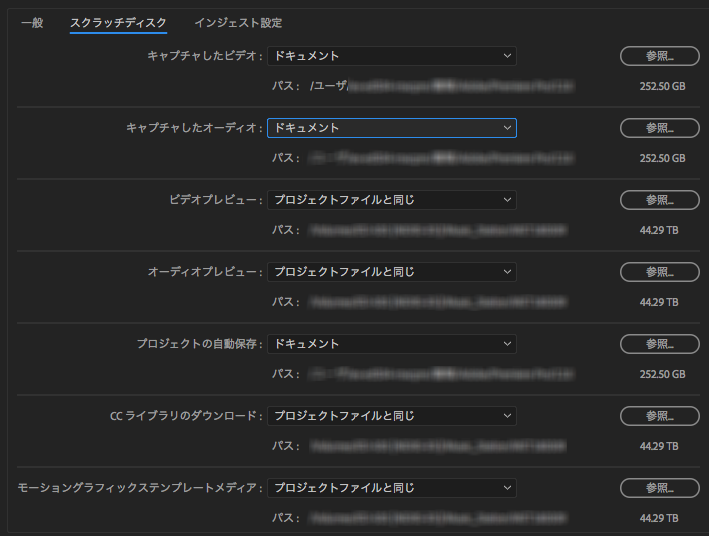
自分のPCのみで作業を行う場合は全てドキュメントに入れても構いません
ですが、他の人と素材HDD を共有する場合はプロジェクトファイルを外付けHDDに保存し、プロジェクトファイルと同じを選択してください
[プロジェクトの自動保存]だけはプロジェクトファイルのHDDと違う場所に保存しておきましょう
作業中にHDDが死んだら全部消えてしまうので・・・もちろん素材はバックアップしておいて下さいね
あくまでHDDは消耗品です
ソフトを立ち上げたらまず設定する場所
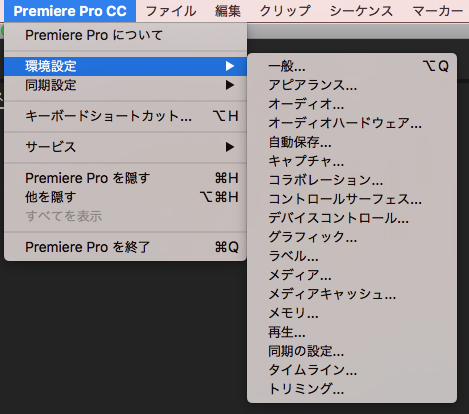
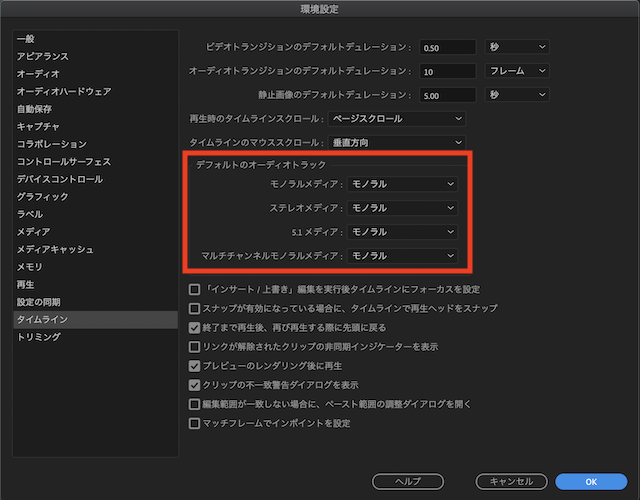 [環境設定] → [タイムライン] → [デフォルトのオーディオトラック]
[環境設定] → [タイムライン] → [デフォルトのオーディオトラック]
この部分を全て モノラルにします
これで読み込んだ動画や音声ファイルが4chあればシーケンス上でも4chに分かれて表示されるので音声トラックを細かく編集する事が可能です
読み込んだ後に個別に設定を変更する事もできるので、まずモノラルで読み込む事を推奨します
その他にも環境設定には重要な項目があるんですが、環境と好みによるところが多いので割愛します
新規シーケンスの設定
やっとシーケンスを作成するところにきました。
ここが初期設定でもっとも難解で嫌がらせのような状態になっています
超重要なので確実に設定して下さい
[ファイルタブ] → [新規] → [シーケンス] もしくは ctrl + N (Macは command + N) を押すと
こんな画面になります
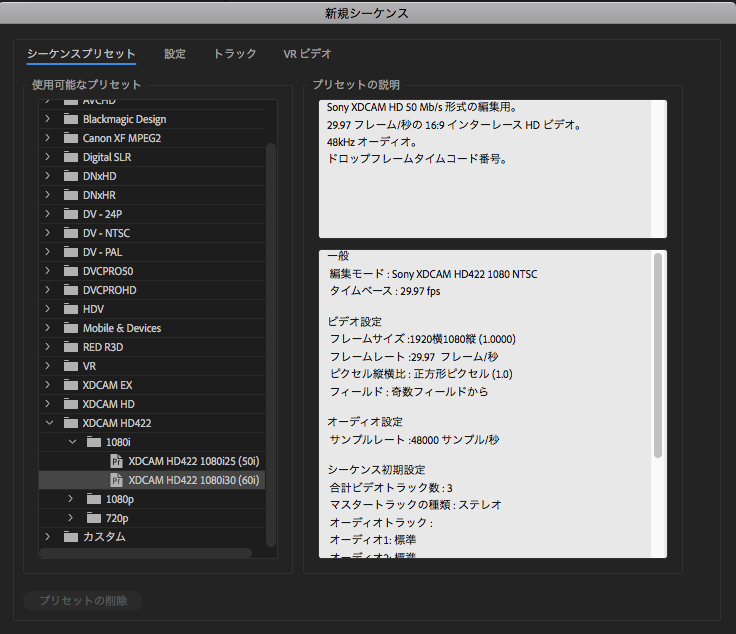
親切に色んなプリセットを用意してくれていますが、
ここにある全てのプリセットは使い物になりません!
なので改造して使っていきたいと思います

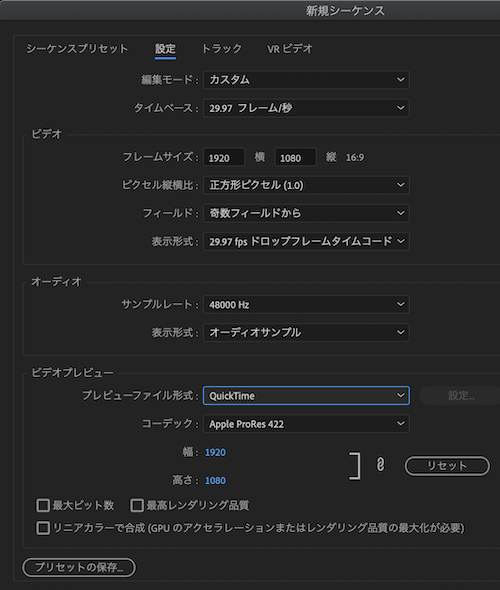
今回はテレビ局に納品できるフォーマットを設定します
解像度などは目的に応じて設定してください
シーケンスプリセットの中のXDCAMHD 422の中の1080iをクリックします
設定タブで[リニアカラーで合成]のチェックを必ず外します
このチェックを外さないとフェードなどの挙動がおかしくなります
Macを使用の方でProres信者の方は編集モードを[カスタム]に変え
ビデオプレビューのプレビューファイル形式をQuickTimeに。コーデックをProres422などに変更してください
テレビ番組の場合はフィールドを奇数フィールドから YouTubeなどのネット配信の場合はなしを選択してください
表示形式はテレビ番組の場合はドロップフレーム、その他の場合は基本的にノンドロップフレームを使用してください
続いてトラックタブを設定します
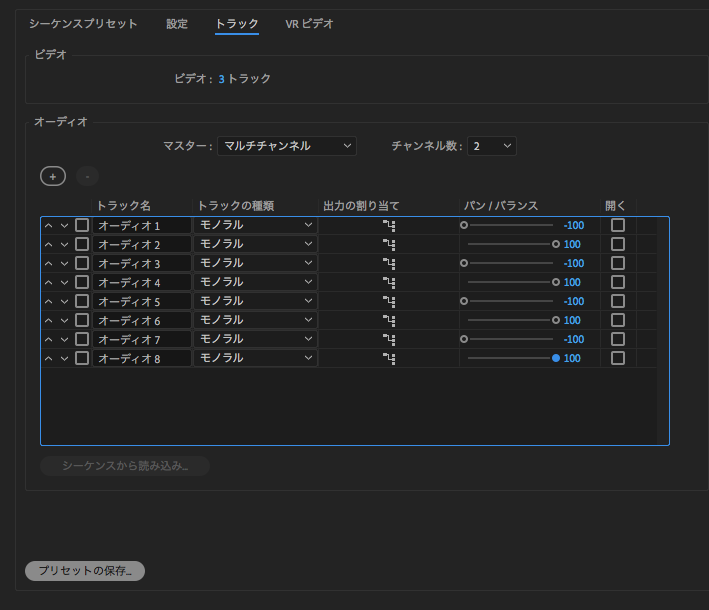
オーディオはマルチチャンネルに
チャンネル数は2に設定します(必要に応じて増やして下さい)
トラックの種類を全てモノラルに変更します
図のようにバランスの部分は−100と100を交互に設定していきます
これをしないとモノラル出力になってしまいます
また出力の割り当てボタンを押すと振り分けるチャンネルが選べます
4ch以上のトラックを設定する場合はこちらをクリックして振り分けて下さい
設定は以上になりますが、こんなのをシーケンス作成のたびに設定するのは面倒なので左下のプリセットの保存をクリックします
するとシーケンスプリセットのカスタムの部分に保存したプリセットができます
今後はこのシーケンスプリセットを使って新規シーケンスを作ってきます
ちなみにシーケンスの開始タイムコードの変更はタブのメニューを開いて開始時間をクリックします
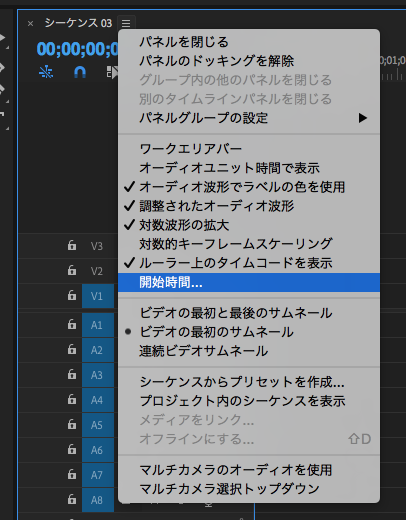
ここまでしてから、編集作業に入りましょう
とくにオーディオまわりは後から変更が出来ないので気をつけて下さい

